前言
新项目是一个微信小程序,由于未来有跨端的可能,且为了降低开发成本,于是选择了uni-app框架进行小程序的开发。
项目需求在小程序上显示各种图表,web端使用的是功能的强大的echarts,但由于官方并没有专门的移动端版本(有和微信团队一起开发的微信版,但无法跨端),虽然网上有各种个人适配版,但或多或少都有一些问题。
因此综合考虑,最后选型的结果是使用专为uni-app适配的移动端图表插件ucharts。
ucharts方面这里就不多介绍了,本文主要记录在使用过程中遇到的各种坑。
本文使用ucharts的方式为组件工具。
另外,其实有一些问题官方文档是有提供相应的解决方案的,而且提供的在线配置工具也能很方便的看到调整后的效果,当然这是收费的,30块一年,100块终身。收费这个事我就不多评论了,仁者见仁智者见智,毕竟单纯只是用的话是不收费的,为了开发便利,我还是暂且先开了一年。
1. uchats开启canvas2d后,渲染位置出错的问题。
先说结论:模拟器和实机的环境不同,模拟器上出现位置问题不用理会,真机上是正常的。
canvas2d接口拥有更好的性能,并且支持同层渲染。ucharts中开启canvas2d的方法为在组件的props中加入:canvas2d="true"。
<qiun-data-charts :type="chartsShowType" :chartData="chartsData" :opts="opts" :ontouch="true" :canvas2d="true" :canvasId="canvasId" />
需要注意的是,在开启canvas2d后,必须要传入canvasId,并且canvasId一般为随机字符串,不能是数字开头。这里的id可以用随机生成字符串的方法生成。(但其实ucharts官方在组件内部内置了随机生成id的方法,即使你不传canvasId,内部也会自动生成,这节省了一些麻烦,如果不是有特殊需求的话,直接不传也可以)
开启该接口后,在微信开发工具中的模拟器中,图表的定位发生了问题:
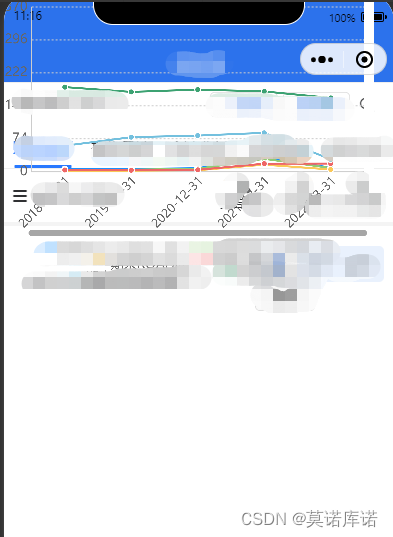
好家伙,这能看?于是尝试各种改样式,统统无效。
后来通过查阅资料得知,小程序的canvas在开启2d模式后,因为模拟器的环境和实机环境的差异,ucharts的图表在模拟器上会出现穿透问题,但真机是正常的。由于小程序最终还是要运行在真机上的,因此建议无视模拟器上的穿透问题即可。需要在模拟器上看调整的结果时,可以暂时将2d模式关闭,要真机看效果时再加上。
2. 用scroll-view包裹后,提示窗位置不对的问题。
如果有要在同一个垂直显示多个图表的需求的情况下,自然需要用到scroll-view组件来实现垂直滚动,但是在使用scroll-view包裹封装好的ucharts组件后,会发现点击图表时的判定点会出现问题,明明点击线条却点到下面的图例去了……
这里官方文档提供了解决方法,如果你用的是原生方式绘图的话,那么需要自己动手去校正坐标了:
如果遇到不显示tooltip或者显示位置不正确的情况,可能是canvas外层包裹了sroll-view或swiper或父元素采用fixed定位导致touch事件的event错乱。解决方法:将错误的event坐标处理回正确的点击坐标,需要在event中加上或减去部分的x,y坐标,具体数值可以通过去掉外层包裹和没有去掉外层包裹打印出来的event计算得出
但如果你用的是组件方式,那么官方已经把封装好的属性inScrollView提供给你了,直接使用即可解决问题,
非常省事:
<qiun-data-charts :type="chartsShowType" :chartData="chartsData"
:opts="opts":ontouch="true" :canvasId="canvasId" :inScrollView="true"/>
3. 折线图图例的线宽太长,想要改小点怎么办?
默认折线图的图例线宽是这样的:
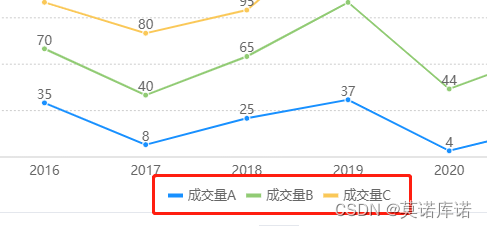
图例有点太长了,现在有需求要改小点,但是官方文档里并有提供对应的接口,怎么办?还能怎么办,只能去改源码了。
找到并打开ucharts插件目录下的u-charts.js文件,全局搜索图例绘制方法function drawLegend,并跳转到switch (item.legendShape)这一片段:
switch (item.legendShape) {
case 'line':
context.moveTo(startX, startY + 0.5 * lineHeight - 5 * opts.pix);
context.fillRect(startX, startY + 0.5 * lineHeight - 4 * opts.pix + 1, 10 * opts.pix, 6 * opts.pix);
break;
case 'triangle':
context.moveTo(startX + 7.5 * opts.pix, startY + 0.5 * lineHeight - 5 * opts.pix);
context.lineTo(startX + 2.5 * opts.pix, startY + 0.5 * lineHeight + 5 * opts.pix);
context.lineTo(startX + 12.5 * opts.pix, startY + 0.5 * lineHeight + 5 * opts.pix);
context.lineTo(startX + 7.5 * opts.pix, startY + 0.5 * lineHeight - 5 * opts.pix);
break;
case 'diamond':
context.moveTo(startX + 7.5 * opts.pix, startY + 0.5 * lineHeight - 5 * opts.pix);
context.lineTo(startX + 2.5 * opts.pix, startY + 0.5 * lineHeight);
context.lineTo(startX + 7.5 * opts.pix, startY + 0.5 * lineHeight + 5 * opts.pix);
context.lineTo(startX + 12.5 * opts.pix, startY + 0.5 * lineHeight);
context.lineTo(startX + 7.5 * opts.pix, startY + 0.5 * lineHeight - 5 * opts.pix);
break;
case 'circle':
context.moveTo(startX + 7.5 * opts.pix, startY + 0.5 * lineHeight);
context.arc(startX + 7.5 * opts.pix, startY + 0.5 * lineHeight, 5 * opts.pix, 0, 2 * Math.PI);
break;
case 'rect':
context.moveTo(startX, startY + 0.5 * lineHeight - 5 * opts.pix);
context.fillRect(startX, startY + 0.5 * lineHeight - 5 * opts.pix, 15 * opts.pix, 10 * opts.pix);
break;
case 'square':
context.moveTo(startX + 5 * opts.pix, startY + 0.5 * lineHeight - 5 * opts.pix);
context.fillRect(startX + 5 * opts.pix, startY + 0.5 * lineHeight - 5 * opts.pix, 10 * opts.pix, 10 * opts.pix);
break;
case 'none':
break;
default:
context.moveTo(startX, startY + 0.5 * lineHeight - 5 * opts.pix);
context.fillRect(startX, startY + 0.5 * lineHeight - 5 * opts.pix, 15 * opts.pix, 10 * opts.pix);
}
可以看出来,这段代码就是根据图类型来绘制图例的,那么case 'line'就是折线图,我们再看moveTo()和fillRect()方法,其实直接改矩形填充方法fillRect()的第三个参数width就可以了,但如果只改这里的话,图例的位置会有点歪,所以起始点也需要调整,调整前后的代码如下:
调整前:
context.moveTo(startX, startY + 0.5 * lineHeight - 2 * opts.pix);
context.fillRect(startX, startY + 0.5 * lineHeight - 2 * opts.pix, 15 * opts.pix, 4 * opts.pix);
调整后:
context.moveTo(startX, startY + 0.5 * lineHeight - 5 * opts.pix);
context.fillRect(startX, startY + 0.5 * lineHeight - 4 * opts.pix + 1, 10 * opts.pix, 6 * opts.pix);
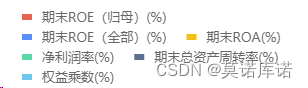
具体调多少可以根据自己的需求慢慢去调。
4. 图例的位置放到图表上面后,X轴文字显示不全(开启了旋转)以及图例被数据文字覆盖的问题
问题现象如下图所示,这个很好改,直接通过设置修改边距即可,下面的代码设置仅供参考,具体数值可以自己去试。
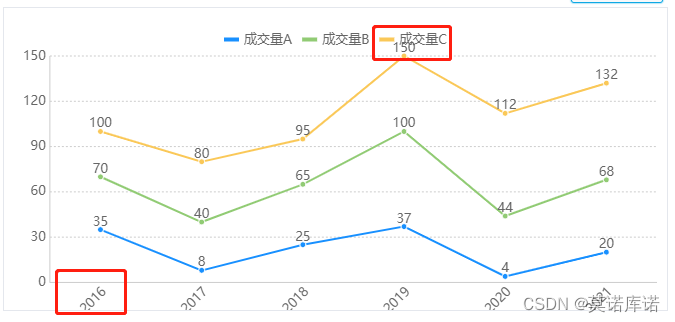
opts: {
padding: [15,10,5,15], // 画布填充边距[上,右,下,左],Array格式,修改前为[15,10,0,15]
legend: {
margin: 10, // 图例外侧填充边距,默认为5
}
}
修改之后:
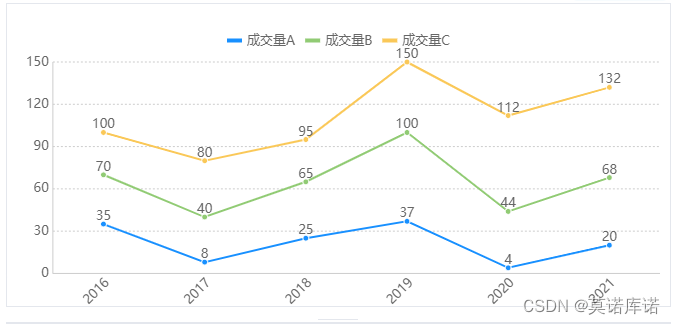
另外在这里补充一下改变图例相对于图表位置的方法,下面以将图例放置于上方为例(其实官方文档里是有写的):
opts: {
legend: {
position: "top"
}
}
5.ucharts加入动态切换图表类型
实在没有想到的是,ucharts居然不支持动态切换图表类型……
所以没办法又只能自己去改源码了。
由于opts和chartsData是可以动态更新的,通过官方文档中的指南可知,动态更新通过watch选项实现,因此打开qiun-data-charts.vue,跳转到watch选项的optsProps这一段:
optsProps: {
handler(val, oldval) {
if (typeof val === 'object') {
if (JSON.stringify(val) !== JSON.stringify(oldval) && this.echarts === false && this.optsWatch == true) {
this.checkData(this.drawData);
}
} else {
this.mixinDatacomLoading = false;
this._clearChart();
this.showchart = false;
this.mixinDatacomErrorMessage = '参数错误:opts数据类型错误';
}
},
immediate: false,
deep: true
},
其中的关键代码是this.checkData(this.drawData);,这是用来重绘图表的。想要动态改变类型,那么久需要监听改变类型的属性type,由于传入的值是字符串,因此判断一下前后的值是否一致就行了。代码如下:
type: {
hanlder(val, oldval) {
if (val !== oldval) {
this.checkData(this.drawData);
}
}
}
此时便可实现动态切换图表类型了。如果你想加一些判断或是别的需求,那么以此为基础改就可以了。
P.S: 如果上面的代码无效,可以尝试下面的写法:
type(val, oldval) {
if (val !== oldval) {
this.checkData(this.drawData);
}
}
两种写法其实是一样的,但不知道为何第一种写法会存在不生效的情况。
6. ucharts图表无法横向拖动
按照官方文档的介绍,开启横向拖动需要设置以下两点:
- opts.enableScroll=true;
opts: {
enableScroll: true
}
- 在组件上将ontouch设为true
<qiun-data-charts
type="column"
:opts="opts"
:chartData="chartData"
:ontouch="true"
/>
设置完运行之后,发现虽然滚动条出现了,模拟器上也可以正常拖动,但是真机调试却无论如何都无法拖动。
如果你也出现这种情况,那么多半是因为在组件外部套上了scroll-view视图容器,如果是这样的话,可以尝试在scroll-view容器上将属性scroll-x设为true,应该能解决这个问题。
<scroll-view scroll-x="true"></scroll-view>
7.加入图表横屏展示的功能
由于手机屏幕宽度的限制,当数据量较大时,观看体验并不是很好,因此横屏展示的功能就显得必要了,还好ucharts官方提供了横屏展示的功能,可以免去自己手改的麻烦,不过在实现的时候还是需要注意一些地方。
详情参见:使用ucharts在小程序中加入图表横屏展示的功能
8. ucharts如何加入图例下拉显示/左右滚动的功能
在数据的项目比较多的时候,图例显示的也会很多,由于移动设备的屏幕比较小,且默认是竖屏观看,这样会导致下面的图表被压的很厉害,如下图所示(图片中间有个奇怪的箭头,暂且无视)
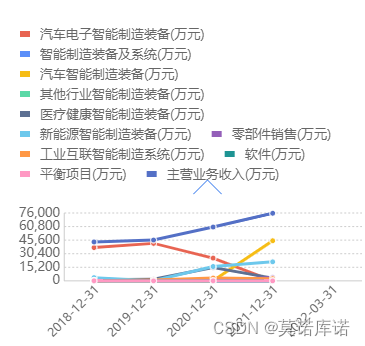
一个比较好的办法就是加入图例下拉显示/左右滚动的功能,由于这一块牵扯的东西比较多,相对而言难度也比较大,因此之后会单独写一篇博文详细的阐述解决思路和具体的代码,然后链接在此处。这里先做一个预告。